Hoe u de datum en tijd onderaan elke dia in Powerpoint 2010 kunt weergeven
Sommige presentaties die u in Powerpoint 2010 gaat maken, zijn tijd- of datumgevoelig. Of dit nu is omdat de presentatie regelmatig wordt bijgewerkt of omdat uw publiek de datum en tijd op de dia's moet zien, er zijn verschillende redenen waarom u op zoek bent naar een manier om de datum en tijd op uw dia's op te nemen in Powerpoint 2010 zonder deze handmatig in te hoeven voeren.
Gelukkig is dit iets dat kan worden gedaan met een van de invoeghulpmiddelen in het programma. Dus ga hieronder verder om de stappen te zien die nodig zijn om de tijd en datum in de voettekst van een enkele dia of elke dia in uw presentatie te plaatsen.
Voeg de datum en tijd toe aan de voettekst in Powerpoint 2010
De stappen in dit artikel laten u zien hoe u automatisch de datum en tijd invoegt in de voettekst van uw dia's. Als u op deze manier de datum en tijd aan uw dia's toevoegt, worden ze automatisch bijgewerkt.
Stap 1: Open de diavoorstelling in Powerpoint 2010.
Stap 2: klik op het tabblad Invoegen bovenaan het venster.
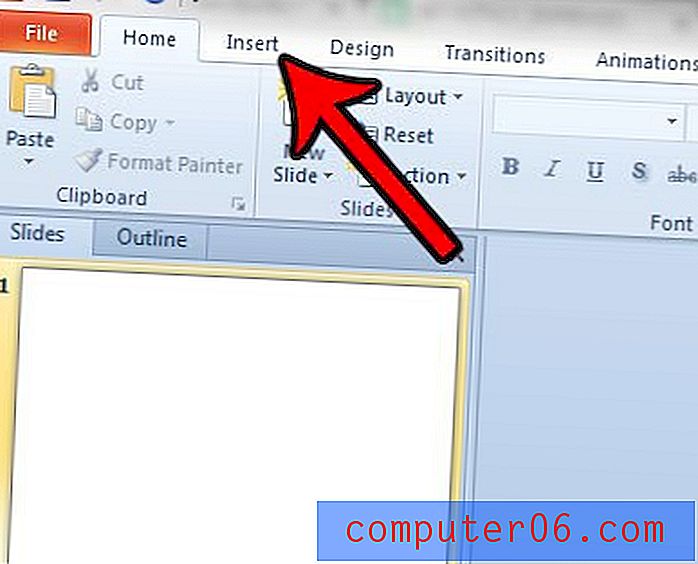
Stap 3: klik op de knop Datum en tijd in het tekstgedeelte van het lint.
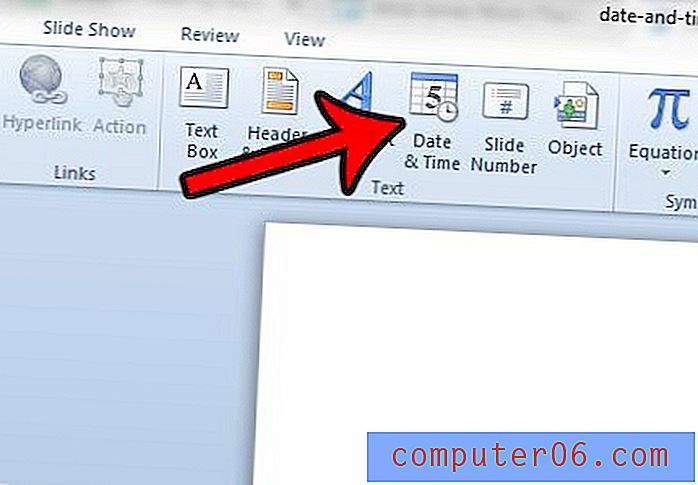
Stap 4: Vink het vakje links van Datum en tijd aan, klik vervolgens op het vervolgkeuzemenu onder Automatisch bijwerken en kies het gewenste formaat.
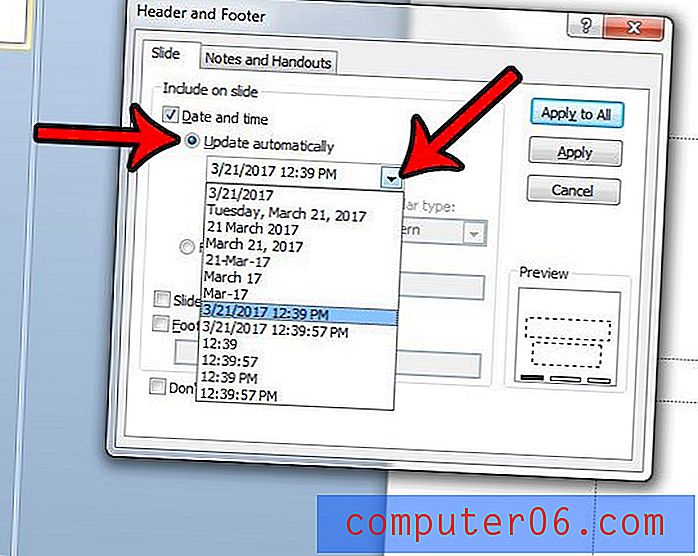
Stap 5: klik op de knop Toepassen op alles als u de datum en tijd op elke dia wilt weergeven, of klik op de knop Toepassen als u deze alleen op de huidige dia wilt weergeven.
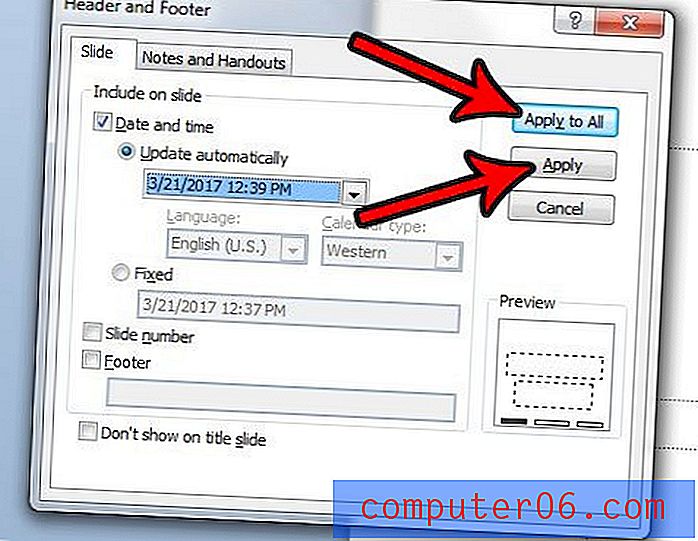
Zou uw presentatie er beter uitzien als deze in staande oriëntatie was in plaats van in landschap? Leer hoe u de pagina-oriëntatie in Powerpoint 2010 kunt wijzigen als uw dia-inhoud beter geschikt is voor een andere lay-out.



